Σύνδεση Χρησιμοποιώντας το SnapBridge
Αυτή η ενότητα περιγράφει τον τρόπο χρήσης της εφαρμογής SnapBridge για ασύρματες συνδέσεις ανάμεσα στη φωτογραφική μηχανή και την έξυπνη συσκευή σας. Χρησιμοποιήστε την τελευταία έκδοση της εφαρμογής SnapBridge. Τα πλαίσια διαλόγου και τα μηνύματα που εμφανίζονται στη φωτογραφική μηχανή και την έξυπνη συσκευή ενδέχεται να διαφέρουν από αυτά που απεικονίζονται στο παρόν, και οι λειτουργίες ενδέχεται να διαφέρουν ανάλογα με το λειτουργικό σύστημα, το firmware της μηχανής και την έκδοση του SnapBridge που χρησιμοποιείται. Οι ακόλουθες οδηγίες αναφέρονται στην έκδοση 2.5 της εφαρμογής SnapBridge.
Τι Μπορεί το SnapBridge να Κάνει για Εσάς
Χρησιμοποιήστε την εφαρμογή SnapBridge για:
- Κατέβασμα φωτογραφιών κατά τη λήψη τους ή επιλογή προηγούμενων φωτογραφιών για κατέβασμα
- Λήψη φωτογραφιών από απόσταση χρησιμοποιώντας τα στοιχεία ελέγχου στην εφαρμογή SnapBridge. Οι φωτογραφίες μπορούν να ληφθούν από την έξυπνη συσκευή καθώς τραβιούνται (πριν τραβήξετε φωτογραφίες από απόσταση, τοποθετήστε τη φωτογραφική μηχανή σε τρίποδο ή λάβετε άλλα μέτρα για να τη στερεώσετε στη θέση της)
- Αποστολή δεδομένων τοποθεσίας της έξυπνης συσκευής στη φωτογραφική μηχανή
- Συγχρονισμός του ρολογιού της φωτογραφικής μηχανής με την ώρα που αναφέρεται στην έξυπνη συσκευή
- Αποτύπωση φωτογραφιών με σχόλια, την ώρα εγγραφής και άλλες πληροφορίες κατά τη λήψη τους
Περισσότερες Πληροφορίες για το SnapBridge
Οι χρήστες του SnapBridge μπορούν να ανατρέξουν στην ηλεκτρονική βοήθεια της εφαρμογής, η οποία μπορεί να προβληθεί επιλέγοντας Help (Βοήθεια) στο μενού της εφαρμογής μετά τη σύνδεση.
Προετοιμασία για Σύζευξη
Πριν από τη σύνδεση, προετοιμάστε την έξυπνη συσκευή σας εγκαθιστώντας την εφαρμογή SnapBridge και ενεργοποιώντας το Bluetooth.
-
Αναζητήστε το «snapbridge» στο Apple App Store® (iOS) ή στο Google Play™ (Android™) και εγκαταστήστε την εφαρμογή SnapBridge.

Πληροφορίες σχετικά με τα υποστηριζόμενα λειτουργικά συστήματα διατίθενται στον ιστότοπο λήψης. Αυτή η φωτογραφική μηχανή δεν είναι συμβατή με την εφαρμογή SnapBridge 360/170.
-
Ενεργοποιήστε το Bluetooth στην έξυπνη συσκευή.
Για περισσότερες πληροφορίες, ανατρέξτε στα έγγραφα για την έξυπνη συσκευή.
Σύνδεση με τη Φωτογραφική Μηχανή
Συνδεθείτε με τη φωτογραφική μηχανή χρησιμοποιώντας την εφαρμογή SnapBridge, όχι την εφαρμογή Ρυθμίσεων της συσκευής σας.
Ασφάλεια
Παρόλο που ένα από τα πλεονεκτήματα αυτού του προϊόντος είναι ότι επιτρέπει σε άλλους να συνδέονται ελεύθερα για ασύρματη ανταλλαγή δεδομένων οπουδήποτε εντός της εμβέλειάς του, μπορεί να συμβούν τα ακόλουθα αν δεν ενεργοποιηθεί η ασφάλεια:
- Κλοπή δεδομένων: Κακόβουλοι ενδέχεται να υποκλέψουν ασύρματες μεταδόσεις για να κλέψουν ταυτότητες χρηστών, κωδικούς πρόσβασης και άλλες προσωπικές πληροφορίες.
- Μη εξουσιοδοτημένη πρόσβαση: Μη εξουσιοδοτημένοι χρήστες ενδέχεται να αποκτήσουν πρόσβαση στο δίκτυο και να μεταβάλλουν δεδομένα ή να προβούν σε άλλες κακόβουλες ενέργειες. Έχετε υπόψη ότι λόγω της διάταξης των ασύρματων δικτύων, εξειδικευμένες επιθέσεις ενδέχεται να επιτρέψουν μη εξουσιοδοτημένη πρόσβαση ακόμη και όταν είναι ενεργοποιημένη η ασφάλεια.
Συσκευές Android
Ακολουθήστε τα παρακάτω βήματα για να εκτελέσετε σύζευξη ανάμεσα στη φωτογραφική μηχανή και συσκευές Android (για πληροφορίες σχετικά με τις συσκευές iOS, ανατρέξτε στο «Συσκευές iOS», 0 Συσκευές iOS). Πριν από τη σύζευξη, επιβεβαιώστε ότι υπάρχει διαθέσιμος χώρος στην κάρτα μνήμης της φωτογραφικής μηχανής. Για να αποφύγετε τις απροσδόκητες διακοπές, θα πρέπει επίσης να ελέγξετε αν η μπαταρία της φωτογραφικής μηχανής είναι πλήρως φορτισμένη.
-
Φωτογραφική μηχανή: Επισημάνετε την επιλογή Σύνδεση με έξυπνη συσκευή στο μενού ρυθμίσεων και πατήστε το 2.
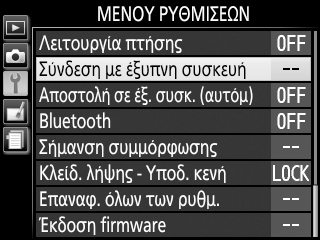
Αφού επιβεβαιώσετε ότι η φωτογραφική μηχανή εμφανίζει την εφαρμογή και το όνομα της φωτογραφικής μηχανής, προετοιμάστε την έξυπνη συσκευή.

-
Έξυπνη συσκευή: Εκκινήστε το SnapBridge στην έξυπνη συσκευή και κτυπήστε ελαφρά το Connect to camera (Σύνδεση με φωτογραφική μηχανή).
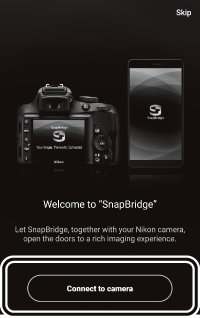
Σύζευξη Μετά την Εκκίνηση
Εάν κτυπήσατε ελαφρά την επιλογή Skip (Παράλειψη) στην πάνω δεξιά γωνία του πλαισίου διαλόγου υποδοχής για παράληψη της σύζευξης κατά την εκκίνηση του SnapBridge για πρώτη φορά, κτυπήστε ελαφρά την επιλογή Connect to camera (Σύνδεση με φωτογραφική μηχανή) στην καρτέλα
 και προχωρήστε στο Βήμα 3.
και προχωρήστε στο Βήμα 3.
Εκκίνηση του SnapBridge Νωρίς
Εάν γίνει εκκίνηση του SnapBridge πριν ζητηθεί από τη φωτογραφική μηχανή, το SnapBridge θα σας κατευθύνει για να διαλέξετε έναν τύπο φωτογραφικής μηχανής στο Βήμα 2. Κτυπώντας ελαφρά τον επιθυμητό τύπο φωτογραφικής μηχανής, εμφανίζεται ένα πλαίσιο διαλόγου που σας καθοδηγεί να εμφανίσετε την προτροπή εκκίνησης στη φωτογραφική μηχανή. Εμφανίστε την προτροπή εκκίνησης και προχωρήστε στο Βήμα 3.

-
Έξυπνη συσκευή: Κτυπήστε ελαφρά το όνομα της φωτογραφικής μηχανής.
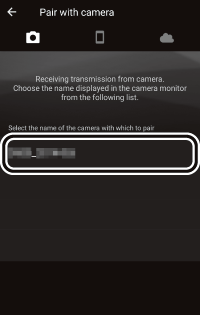
Δεν Εμφανίζεται το Όνομα της Φωτογραφικής Μηχανής
Το SnapBridge ενδέχεται να μην εμφανίζει το όνομα της φωτογραφικής μηχανής αν ξεκινήσει προτού η μηχανή εμφανίσει την προτροπή εκκίνησης (Βήμα 1). Πραγματοποιήστε έξοδο από το SnapBridge και επιβεβαιώστε ότι δεν εκτελείται στο παρασκήνιο (η διαδικασία διαφέρει ανάλογα με την έξυπνη συσκευή – ανατρέξτε στα έγγραφα που παρέχονται με τη συσκευή σας για λεπτομέρειες) πριν κτυπήσετε ελαφρά το εικονίδιο SnapBridge για να εκκινήσετε ξανά το SnapBridge.
-
Φωτογραφική μηχανή/έξυπνη συσκευή: Επιβεβαιώστε ότι η φωτογραφική μηχανή και η έξυπνη συσκευή εμφανίζουν τον ίδιο κωδικό ελέγχου πιστοποίησης (ο κωδικός είναι κυκλωμένος στις παρακάτω εικόνες).
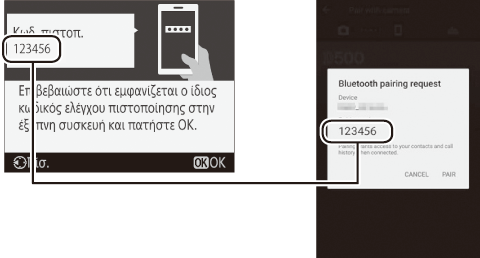
-
Φωτογραφική μηχανή/έξυπνη συσκευή: Ξεκινήστε τη σύζευξη.
- Φωτογραφική μηχανή: Πατήστε το J.
- Έξυπνη συσκευή: Κτυπήστε ελαφρά το PAIR (το κυκλωμένο κουμπί στην παρακάτω εικόνα, το οποίο μπορεί να είναι διαφορετικό σε διαφορετικές εκδόσεις του λειτουργικού συστήματος).

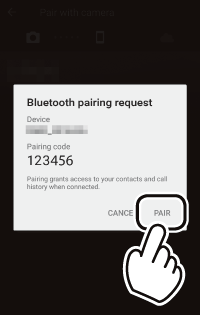
Σφάλμα Σύζευξης
Αν αργήσετε πάρα πολύ από τη στιγμή που πατήσετε το κουμπί στη φωτογραφική μηχανή μέχρι να κτυπήσετε ελαφρά το κουμπί στο SnapBridge, δεν θα γίνει η σύζευξη και θα εμφανιστεί ένα μήνυμα σφάλματος.
- Φωτογραφική μηχανή: Πατήστε το J και επιστρέψτε στο Βήμα 1.
- Έξυπνη συσκευή: Κτυπήστε ελαφρά το OK και επιστρέψτε στο Βήμα 2.
Ζεύξη για Πρώτη Φορά
Αφού ολοκληρωθεί η ζεύξη για πρώτη φορά χρησιμοποιώντας την εφαρμογή SnapBridge, θα σας ζητηθεί να διαλέξετε μεταξύ των επιλογών της αυτόματης σύνδεσης (αυτόματη αποστολή και αυτόματος συγχρονισμός του ρολογιού και της τοποθεσίας). Αυτή η προτροπή δεν θα εμφανιστεί ξανά, αλλά μπορείτε να έχετε πρόσβαση στις ρυθμίσεις αυτόματης σύνδεσης ανά πάσα στιγμή χρησιμοποιώντας το Auto link (Αυτόματη σύνδεση) στην καρτέλα
 .
. -
Φωτογραφική μηχανή/έξυπνη συσκευή: Ακολουθήστε τις οδηγίες επί της οθόνης.
Φωτογραφική μηχανή: Πατήστε το J. Όταν ολοκληρωθεί η ζεύξη, η φωτογραφική μηχανή θα εμφανίσει ένα μήνυμα που να δηλώνει ότι η μηχανή και η έξυπνη συσκευή είναι συνδεδεμένες. Πατήστε το J και ακολουθήστε τις οδηγίες στην οθόνη.

-
Έξυπνη συσκευή: Η σύζευξη έχει ολοκληρωθεί. Κτυπήστε ελαφρά το ΟΚ για έξοδο και μετάβαση στην καρτέλα
 .
.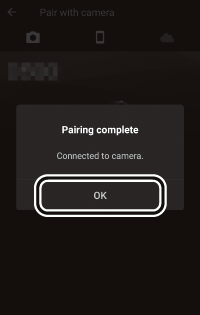
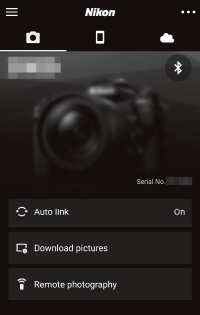
Σύζευξη με Πολλαπλές Φωτογραφικές Μηχανές
Για να πραγματοποιήσετε σύζευξη με επιπλέον φωτογραφικές μηχανές, κτυπήστε ελαφρά το
 , επιλέξτε Add camera (Προσθήκη φωτογραφικής μηχανής), και επαναλάβετε τα Βήματα 3–6. Το SnapBridge μπορεί να χρησιμοποιηθεί για σύζευξη με μέχρι και 5 φωτογραφικές μηχανές.
, επιλέξτε Add camera (Προσθήκη φωτογραφικής μηχανής), και επαναλάβετε τα Βήματα 3–6. Το SnapBridge μπορεί να χρησιμοποιηθεί για σύζευξη με μέχρι και 5 φωτογραφικές μηχανές.
-
Συσκευές iOS
Ακολουθήστε τα παρακάτω βήματα για να εκτελέσετε σύζευξη ανάμεσα στη φωτογραφική μηχανή και συσκευές iOS (για πληροφορίες σχετικά με τις συσκευές Android, ανατρέξτε στο «Συσκευές Android», 0 Συσκευές Android). Πριν από τη σύζευξη, επιβεβαιώστε ότι υπάρχει διαθέσιμος χώρος στην κάρτα μνήμης της φωτογραφικής μηχανής. Για να αποφύγετε τις απροσδόκητες διακοπές, θα πρέπει επίσης να ελέγξετε αν η μπαταρία της φωτογραφικής μηχανής είναι πλήρως φορτισμένη.
-
Φωτογραφική μηχανή: Επισημάνετε την επιλογή Σύνδεση με έξυπνη συσκευή στο μενού ρυθμίσεων και πατήστε το 2.
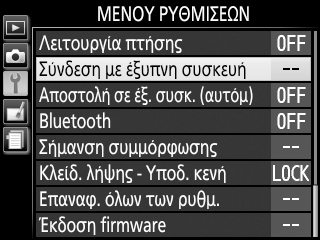
Αφού επιβεβαιώσετε ότι η φωτογραφική μηχανή εμφανίζει την εφαρμογή και το όνομα της φωτογραφικής μηχανής, προετοιμάστε την έξυπνη συσκευή.

-
Συσκευή iOS: Εκκινήστε το SnapBridge στη συσκευή iOS και κτυπήστε ελαφρά το Connect to camera (Σύνδεση με φωτογραφική μηχανή).
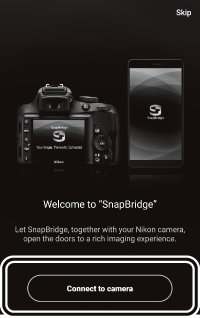
Σύζευξη Μετά την Εκκίνηση
Εάν κτυπήσατε ελαφρά την επιλογή Skip (Παράλειψη) στην πάνω δεξιά γωνία του πλαισίου διαλόγου υποδοχής για παράληψη της σύζευξης κατά την εκκίνηση του SnapBridge για πρώτη φορά, κτυπήστε ελαφρά την επιλογή Connect to camera (Σύνδεση με φωτογραφική μηχανή) στην καρτέλα
 και προχωρήστε στο Βήμα 3.
και προχωρήστε στο Βήμα 3.
Εκκίνηση του SnapBridge Νωρίς
Εάν γίνει εκκίνηση του SnapBridge πριν ζητηθεί από τη φωτογραφική μηχανή, το SnapBridge θα σας κατευθύνει για να διαλέξετε έναν τύπο φωτογραφικής μηχανής στο Βήμα 2. Κτυπώντας ελαφρά τον επιθυμητό τύπο φωτογραφικής μηχανής, εμφανίζεται ένα πλαίσιο διαλόγου που σας καθοδηγεί να εμφανίσετε την προτροπή εκκίνησης στη φωτογραφική μηχανή. Εμφανίστε την προτροπή εκκίνησης και προχωρήστε στο Βήμα 3.
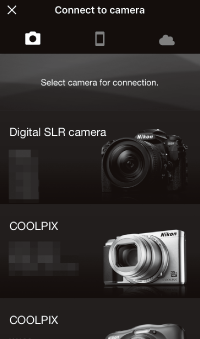
-
Συσκευή iOS: Κτυπήστε ελαφρά το όνομα της φωτογραφικής μηχανής.
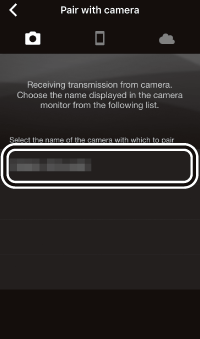
Δεν Εμφανίζεται το Όνομα της Φωτογραφικής Μηχανής
Το SnapBridge ενδέχεται να μην εμφανίζει το όνομα της φωτογραφικής μηχανής αν ξεκινήσει προτού η μηχανή εμφανίσει την προτροπή εκκίνησης (Βήμα 1). Εξέλθετε από το SnapBridge και επιβεβαιώστε ότι δεν εκτελείται στο παρασκήνιο (αν η συσκευή σας διαθέτει κουμπί Αρχικής, μπορείτε να το κάνετε αυτό κάνοντας διπλό κλικ στο κουμπί Αρχικής και σύροντας προς τα πάνω για να απορρίψετε το SnapBridge. Διαφορετικά, σύρετε το δάχτυλό σας αργά προς τα πάνω από το κάτω μέρος της οθόνης για να ανοίξετε το παράθυρο πολλαπλών εργασιών, και στη συνέχεια πατήστε παρατεταμένα την προεπισκόπηση του SnapBridge και κτυπήστε ελαφρά το εικονίδιο
 ). Αφού επιβεβαιώσετε ότι το SnapBridge δεν εκτελείται στο παρασκήνιο, κτυπήστε ελαφρά το εικονίδιο του SnapBridge για να εκκινήσετε ξανά το SnapBridge.
). Αφού επιβεβαιώσετε ότι το SnapBridge δεν εκτελείται στο παρασκήνιο, κτυπήστε ελαφρά το εικονίδιο του SnapBridge για να εκκινήσετε ξανά το SnapBridge. -
Συσκευή iOS: Θα εμφανιστεί ένα πλαίσιο διαλόγου επιβεβαίωσης. Διαβάστε τις οδηγίες σύζευξης προσεκτικά και κτυπήστε ελαφρά το Understood (Κατανοήθηκε).

-
Συσκευή iOS: Κτυπήστε ελαφρά το όνομα της φωτογραφικής μηχανής όταν σας ζητηθεί.

-
Φωτογραφική μηχανή/συσκευή iOS: Ξεκινήστε τη σύζευξη.
- Φωτογραφική μηχανή: Πατήστε το J.
- Συσκευή iOS: Κτυπήστε ελαφρά το Pair (το κυκλωμένο κουμπί στην παρακάτω εικόνα, το οποίο μπορεί να είναι διαφορετικό σε διαφορετικές εκδόσεις του λειτουργικού συστήματος).

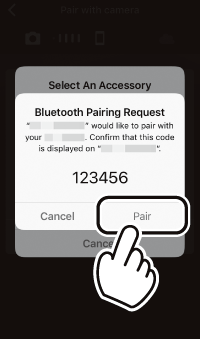
Σφάλμα Σύζευξης
Αν αργήσετε πάρα πολύ από τη στιγμή που πατήσετε το κουμπί στη φωτογραφική μηχανή μέχρι να κτυπήσετε ελαφρά το κουμπί στο SnapBridge, δεν θα γίνει η σύζευξη και θα εμφανιστεί ένα μήνυμα σφάλματος.
- Φωτογραφική μηχανή: Πατήστε το J και επιστρέψτε στο Βήμα 1.
-
Συσκευή iOS: • Εξέλθετε από το SnapBridge και επιβεβαιώστε ότι δεν εκτελείται στο παρασκήνιο (για περισσότερες πληροφορίες, ανατρέξτε στην ενότητα «Δεν Εμφανίζεται το Όνομα της Φωτογραφικής Μηχανής», 0 Δεν Εμφανίζεται το Όνομα της Φωτογραφικής Μηχανής). Έπειτα, ανοίξτε την εφαρμογή «Ρυθμίσεις» του iOS και ζητήστε από το iOS να «ξεχάσει» τη φωτογραφική μηχανή (εάν υπάρχει) πριν επιστρέψει στο Βήμα 1.
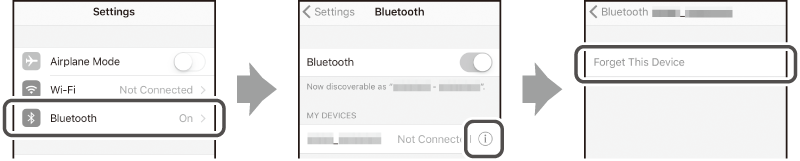
Ζεύξη για Πρώτη Φορά
Αφού ολοκληρωθεί η ζεύξη για πρώτη φορά χρησιμοποιώντας την εφαρμογή SnapBridge, θα σας ζητηθεί να διαλέξετε μεταξύ των επιλογών της αυτόματης σύνδεσης (αυτόματη αποστολή και αυτόματος συγχρονισμός του ρολογιού και της τοποθεσίας). Αυτή η προτροπή δεν θα εμφανιστεί ξανά, αλλά μπορείτε να έχετε πρόσβαση στις ρυθμίσεις αυτόματης σύνδεσης ανά πάσα στιγμή χρησιμοποιώντας το Auto link (Αυτόματη σύνδεση) στην καρτέλα
 .
. -
Φωτογραφική μηχανή/συσκευή iOS: Ακολουθήστε τις οδηγίες επί της οθόνης.
Φωτογραφική μηχανή: Πατήστε το J. Όταν ολοκληρωθεί η ζεύξη, η φωτογραφική μηχανή θα εμφανίσει ένα μήνυμα που να δηλώνει ότι η μηχανή και η έξυπνη συσκευή είναι συνδεδεμένες. Πατήστε το J και ακολουθήστε τις οδηγίες στην οθόνη.

-
Συσκευή iOS: Η σύζευξη έχει ολοκληρωθεί. Κτυπήστε ελαφρά το ΟΚ για έξοδο και μετάβαση στην καρτέλα
 .
.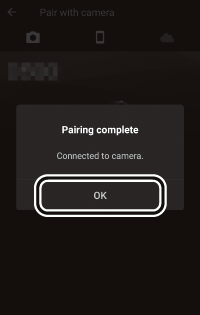
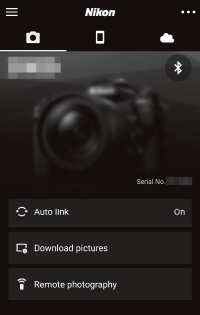
Σύζευξη με Πολλαπλές Φωτογραφικές Μηχανές
Για να πραγματοποιήσετε σύζευξη με επιπλέον φωτογραφικές μηχανές, κτυπήστε ελαφρά το
 , επιλέξτε Add camera (Προσθήκη φωτογραφικής μηχανής), και επαναλάβετε τα Βήματα 3–7. Το SnapBridge μπορεί να χρησιμοποιηθεί για σύζευξη με μέχρι και 5 φωτογραφικές μηχανές.
, επιλέξτε Add camera (Προσθήκη φωτογραφικής μηχανής), και επαναλάβετε τα Βήματα 3–7. Το SnapBridge μπορεί να χρησιμοποιηθεί για σύζευξη με μέχρι και 5 φωτογραφικές μηχανές.
Εκκίνηση του SnapBridge για Πρώτη Φορά
Εάν εμφανιστεί το μήνυμα «Το «SnapBridge» θέλει να έχει πρόσβαση στις φωτογραφίες σας» κατά την εκκίνηση της εφαρμογής για πρώτη φορά, κάντε κλικ στο OK.
-
